设置华为路由器的“Wi-Fi 防蹭网”功能
适用产品:
华为路由 WS7002,华为路由 WS6500 千兆版(华为路由ws6500 千兆版、华为路由ws6500 千兆版new),华为路由 AX6 new,荣耀路由X3 Pro,华为路由 AX3,华为路由WS7103,华为路由 BE3 Pro(2.5GE),荣耀路由3 Z6,华为路由 A2,华为路由 A1,华为路由 TC3000,华为凌霄子母路由 Q6((华为路由 q6)),荣耀路由Pro 2,华为路由Q1,华为路由 AX3 Pro new,华为路由A1 畅享版,华为路由 Q2S,华为路由 Q2,华为路由 H6(华为路由h6母路由),华为路由 WS5200 增强版,华为路由 AX3 Pro,华为凌霄子母路由 Q6 网线版((华为路由 q6 网线版,1+3)、(华为路由 q6 网线版,1+5)),华为路由 AX6(华为路由ax6),华为路由WS6506,荣耀路由3,华为路由 AX2 Pro,华为凌霄子母路由 Q6E,荣耀路由X3,华为路由 AX6 Pro,华为路由 BE3 Pro,华为路由WS5200 四核版
适用版本:
不涉及系统版本
适用产品:
适用版本:
为您查询到以下结果,请选择
无法查询到结果,请重新选择
| 设置华为路由器的“Wi-Fi 防蹭网”功能 |
华为路由器的 Wi-Fi 防蹭网功能可以防止陌生人接入家庭网络,更好地保护个人隐私安全,您可以通过以下方式进行设置。
- 通过智慧生活 App: 您可以设置 Wi-Fi 防蹭网,还可以同时开启 Wi-Fi 密码保护。部分产品不支持通过智慧生活 App 设置,请以实际为准。
- 通过 Web 管理界面:您可以设置 Wi-Fi 防蹭网或者 Wi-Fi 访问控制。
- 路由器作为副路由在 Wi-Fi 中继、智联下不支持 Web 界面及智慧生活 App 设置“Wi-Fi 防蹭网”功能。
- 主副路由组网方式为智联时,在主路由上设置 Wi-Fi 防蹭网,连接至副路由 Wi-Fi,主路由的 Wi-Fi 防蹭网功能仍是生效的(副路由的 Wi-Fi 防蹭网规则会同步主路由的规则)。
- 主副路由组网方式为桥接/中继时(智联开关关闭),在主路由上设置 Wi-Fi 防蹭网,连接至副路由 Wi-Fi,副路由的 Wi-Fi 防蹭网功能是失效的。
通过智慧生活 App
- 打开智慧生活 App,登录与路由器绑定的华为帐号。
- 在首页点击您需要设置的路由器卡片,进入路由器管理界面。
- 点击(或),即可进入 Wi-Fi 防蹭网 页面,根据需要设置相关功能。
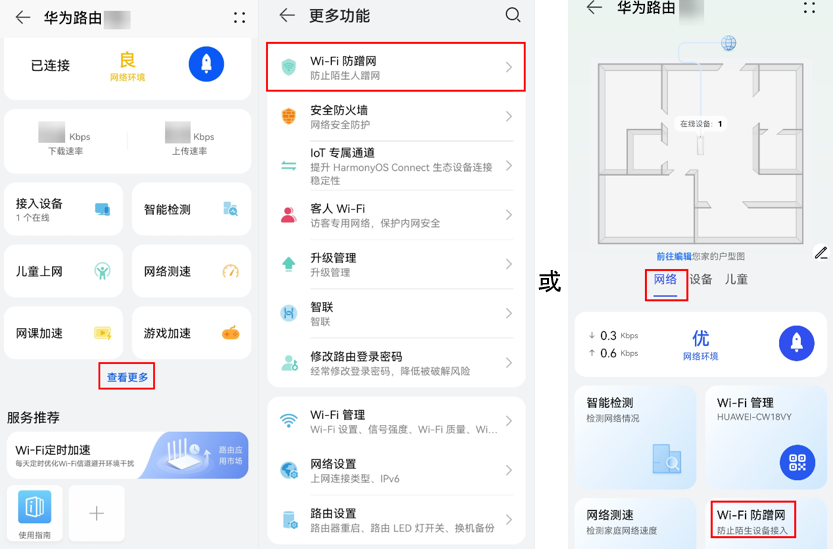
- 设置 Wi-Fi 防蹭网
Wi-Fi 防蹭网有密码接入、授权接入、白名单接入(部分产品为 锁定 Wi-Fi) 三种模式,默认在密码接入模式下,您可以根据需要切换为其他模式。
在密码接入模式下,Wi-Fi 防暴力破解可以开启或关闭,在接入授权和锁定 Wi-Fi 模式下,Wi-Fi 防暴力破解默认自动开启。
- 密码接入:使用密码接入,新接入的设备输入正确的 Wi-Fi 密码即可连网。
- 授权接入:使用授权接入,当前允许连网的设备将自动连网。新接入的设备首次连网,需要您的许可。NFC 一碰连网的设备、H(Hi)键接入的设备、连接客人 Wi-Fi 的设备、无视频或游戏业务的设备、摄像头等,不受授权接入的限制。
若有新设备接入,您将在页面看到申请接入设备的信息。点击允许,设备可以正常上网;点击禁止,设备将不能连接此 Wi-Fi。
- 移除授权设备:被允许的设备会显示在授权设备列表中,点击,即可移除授权设备。
- 解除设备限制:被禁止的设备会显示在接入设备页面的黑名单设备列表中,您可以点击允许上网解除对该设备的限制。

- 陌生设备接入提醒:打开陌生设备接入微信推送开关,当有陌生设备接入 Wi-Fi 时,“HUAWEI WiFi”公众号会给你的微信推送 Wi-Fi 接入授权提醒消息。
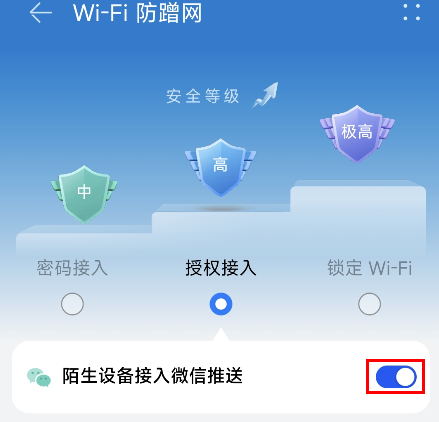
- 白名单接入(部分产品为 锁定 Wi-Fi):只有白名单列表里的设备才允许连网。连接客人 Wi-Fi 的设备、H 键接入的设备不受锁定 Wi-Fi 的限制。点击添加设备,添加允许连接路由器 Wi-Fi 的设备。
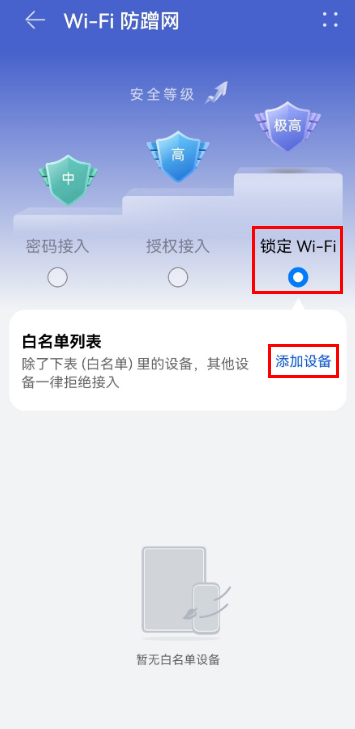
添加设备成功后,若您想禁止该设备连网,点击设备右边的移除按钮即可,移除后设备将不能继续连网。
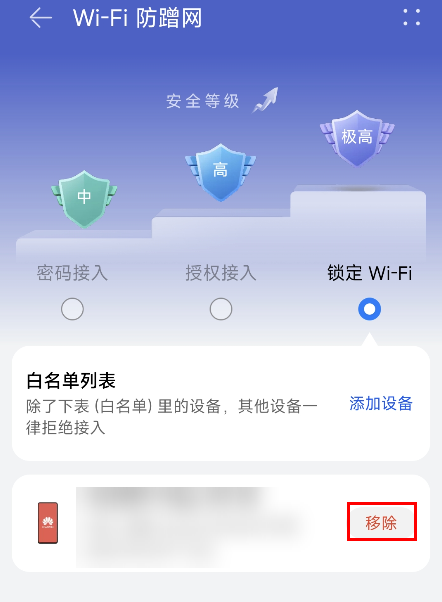
- 开启 Wi-Fi 密码保护
在 Wi-Fi 防蹭网页面,点击右上角
 > Wi-Fi 密码保护,进入 Wi-Fi 密码保护页面,打开 Wi-Fi 密码保护开关。开启后,连接 Wi-Fi 的设备将无法通过第三方应用进行 Wi-Fi 分享。
> Wi-Fi 密码保护,进入 Wi-Fi 密码保护页面,打开 Wi-Fi 密码保护开关。开启后,连接 Wi-Fi 的设备将无法通过第三方应用进行 Wi-Fi 分享。您还可以打开密码泄露拦截微信推送开关,开启后,当连接 Wi-Fi 的设备通过第三方应用分享密码时,“HUAWEI WiFi”公众号会给你的微信推送 Wi-Fi 密码泄露风险提醒消息。
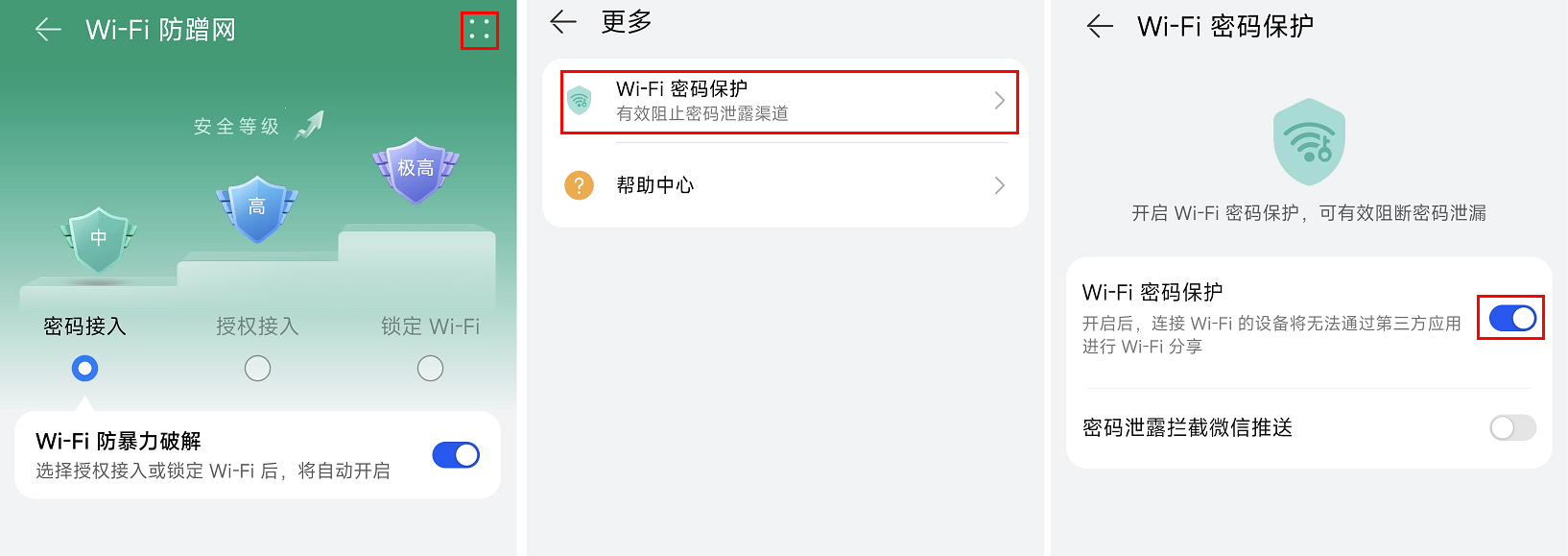
- 设置 Wi-Fi 防蹭网
通过 Web 管理界面
- 请将手机/平板/电脑连接到路由器的 Wi-Fi,或者用网线连接电脑的网口和路由器的 LAN 口(若网口有 WAN/LAN 标识,则无需区分 WAN 口和 LAN 口)。
- 在浏览器地址栏中输入 192.168.3.1,登录路由器的 Web 管理界面。若使用手机/平板连接路由器的 Wi-Fi,请点击页面右上角
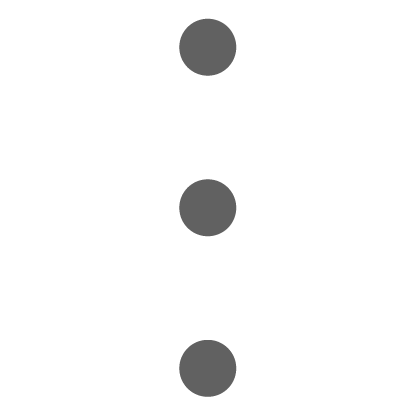 切换成电脑版后,再进行如下操作。
切换成电脑版后,再进行如下操作。
- Wi-Fi 防蹭网:点击,您可以根据需要选择一种 Wi-Fi 防蹭网模式。
- 密码接入:使用密码接入,新接入的设备输入正确的 Wi-Fi 密码即可连网。
- 授权接入:使用授权接入,当前允许连网的设备将自动连网。新接入的设备首次连网,需要您的许可。NFC 一碰连网的设备、连接客人 Wi-Fi 的设备、无视频或游戏业务的设备、摄像头等,不受授权接入的限制。
- 白名单接入(部分产品为锁定 Wi-Fi):使用锁定 Wi-Fi,只有白名单列表里的设备才允许连网。连接客人 Wi-Fi 的设备不受锁定 Wi-Fi 的限制。
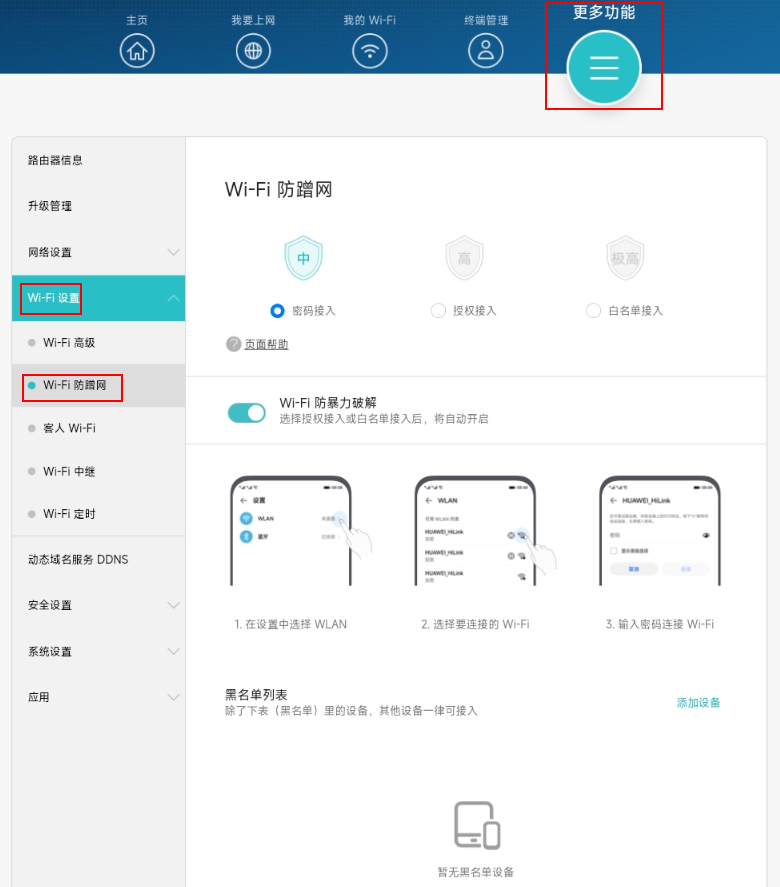
- Wi-Fi 访问控制:点击。
- 打开 Wi-Fi 访问控制开关,根据需要选择将路由器设置成黑名单模式(不允许列表中的设备访问)或白名单模式(只允许列表中的设备访问)。
- 点击设备列表右上角的
 图标,添加需要加入黑名单或者白名单的设备。添加完成后,在设备列表中即可看到您添加的设备。
图标,添加需要加入黑名单或者白名单的设备。添加完成后,在设备列表中即可看到您添加的设备。
- 编辑设备信息:点击设备后的
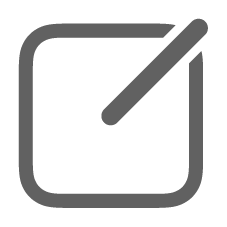 图标,可以编辑设备名称和 MAC 地址。
图标,可以编辑设备名称和 MAC 地址。 - 移除设备:点击
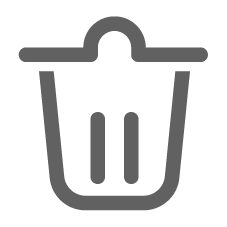 图标,可以将该设备从黑名单或白名单中删除。
图标,可以将该设备从黑名单或白名单中删除。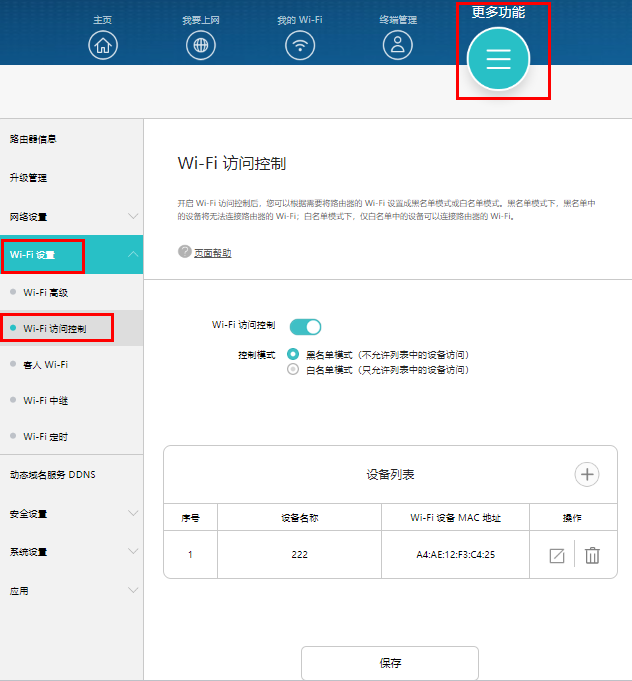
- 编辑设备信息:点击设备后的
- Wi-Fi 防蹭网:点击,您可以根据需要选择一种 Wi-Fi 防蹭网模式。
谢谢您的鼓励!






